Итак, если вы все же решили удалить Steam с вашего компьютера, первым делом стоит подготовиться. Важно помнить, что удаление программы может повлечь за собой потерю сохраненных данных, поэтому рекомендуется сделать резервные копии необходимых файлов и настроек, чтобы впоследствии не испытывать проблем и не пожалеть об удалении Steam.
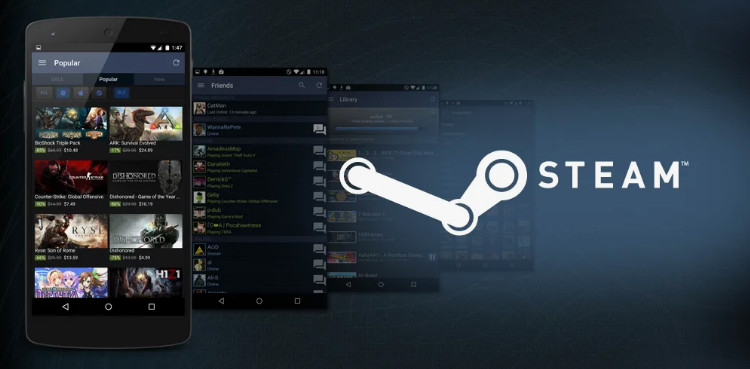
Для начала процесса удаления Steam, вам необходимо найти и открыть раздел Установленные программы в системных настройках вашего компьютера. В этом разделе вы сможете найти список всех установленных приложений, включая Steam. Обратите внимание на то, что название Steam может отличаться от других программ в списке, поэтому имейте в виду, что вы ищете именно эту платформу.
Когда вы нашли Steam в списке установленных приложений, кликните на него правой кнопкой мыши и выберите опцию Удалить. После этого система попросит вас подтвердить удаление программы – нажмите Да и дождитесь завершения процесса. Убедитесь, что Steam полностью удален из системы, иначе некоторые файлы могут оставаться на вашем устройстве.
Распрощайтесь с любимыми играми
Когда пришло время сказать до свидания вашим игровым персонажам и мирам, существует несколько подходов для удаления игры из вашей библиотеки Steam. Вам необходимо выбрать оптимальный подход в зависимости от своих предпочтений и особенностей вашей системы. В этом разделе мы рассмотрим различные методы удаления игр на платформе Steam и поможем вам выбрать подходящий способ для распрощаться с любимыми играми.
- Разделение на категории
- Удаление игр через клиент Steam
- Удаление игр без клиента Steam
В первую очередь разберем процесс разделения игр на категории, чтобы более удобно было найти те игры, с которыми вы хотите расстаться. Затем мы рассмотрим, как удалить игры через клиент Steam, используя его встроенные инструменты. И, наконец, рассмотрим способы удаления игр без клиента Steam, если вы больше не пользуетесь платформой или просто хотите освободить место на жестком диске.
Остановите все процессы Steam
Удалите Steam через Панель управления
Прежде чем приступить к удалению, убедитесь, что закрыли все запущенные приложения Steam и сохраните свои игры, чтобы избежать потери данных. Если у вас есть средства, вы также можете пополнить баланс стима, чтобы наслаждаться играми в Steam в полной мере.
Чтобы удалить Steam через Панель управления, следуйте этим простым шагам:
- Откройте меню Пуск и выберите Панель управления.
- В Панели управления найдите раздел Программы или Программы и компоненты.
- Выберите Steam в списке установленных программ.
- Щелкните правой кнопкой мыши по Steam и выберите Удалить или Изменить/Удалить.
- Следуйте инструкциям удаления, которые появятся на экране.
- После завершения процесса удаления перезагрузите компьютер.
Теперь у вас должны быть удалены все файлы и настройки Steam с вашего компьютера. Если вам все же потребуется использовать Steam в будущем, вы сможете скачать и установить его заново.
Помните, что удаление Steam может привести к потере сохраненных данных и возможности запуска установленных игр. Поэтому перед удалением убедитесь, что вы сохранили все необходимые файлы и сделали резервные копии своих игр.
Очистите систему от остатков программы
Чтобы гарантированно удалить все остатки программы Steam, необходимо выполнить несколько шагов. Начните с проверки наличия остаточных файлов и папок, связанных с приложением. Проверьте различные директории и подпапки, такие как папка установки Steam, временные файлы и кэш. Убедитесь, что удалили все обнаруженные файлы и папки безопасным способом.
Важно также проверить наличие реестровых записей, связанных с программой Steam. Реестр содержит информацию о приложениях, и удаление неправильных записей может повлиять на стабильность и производительность системы. Используйте специальные инструменты или ручной режим редактирования реестра, чтобы найти и удалить все связанные записи.
Кроме того, стоит проверить наличие остатков программы Steam в списке установленных программ на вашем компьютере. Даже если вы уже удалили основное приложение, его компоненты или дополнительные модули могут остаться в системе. Посмотрите список установленных программ и удалите все, что связано с Steam.
При выполнении этих шагов будьте осторожны, чтобы не удалить важные компоненты других программ и системы в целом. Если вы не уверены в безопасности удаления каких-либо файлов или записей, рекомендуется обратиться за помощью к профессионалам или использовать специализированные программы для очистки системы.
Удалите сохраненные игры и данные
Прежде чем приступить к удалению, рекомендуется сделать резервные копии ваших сохранений, чтобы в дальнейшем избежать потери прогресса в играх. Вы можете использовать встроенные функции Steam для создания резервной копии, либо самостоятельно скопировать необходимые файлы на внешний носитель или в облачное хранилище.
После создания резервных копий сохраненных игр и данных, вы можете приступить к удалению. Для этого откройте приложение Steam и перейдите в библиотеку игр. Выберите игру, которую хотите удалить, и щелкните правой кнопкой мыши по ней. В контекстном меню выберите Удалить локальное содержимое. Это действие позволит удалить все файлы игры с вашего компьютера.
После удаления игры вы можете также удалить ее данных, если они остались на компьютере. Для этого откройте проводник и перейдите в папку Steam, затем в папку userdata. Внутри этой папки найдите папку с идентификатором вашего аккаунта Steam и удалите ее. При этом будут удалены все данные, связанные с вашим аккаунтом, включая сохраненные игры и настройки.
Помимо основных файлов игр, Steam может также хранить дополнительные файлы и настройки на вашем компьютере. Чтобы полностью удалить все данные Steam, рекомендуется воспользоваться специальными программами для удаления программного обеспечения, которые позволяют удалить все связанные файлы и записи реестра.
После удаления всех сохраненных игр и данных, вы можете быть уверены, что ваш компьютер освободился от всего, что связано с платформой Steam. Если в дальнейшем вы решите вернуться к играм на Steam, вы сможете начать с чистого листа и установить платформу заново, подключившись к своему аккаунту и восстановив сохраненные данные.
Для пополнения баланса в Steam вы можете посетить сайт баланс стим пополнить и воспользоваться предложенными способами пополнения. Это позволит вам приобрести новые игры или дополнительный контент для уже существующих игр.
Получите подтверждение удаления
Прежде чем полностью удалить программу Steam, рекомендуется получить подтверждение удаления. Это предоставит вам уверенность в принятом решении и защитит вас от случайного удаления ценных данных или игр.
| Шаг 1: | Откройте программу Steam на вашем компьютере и войдите в свою учетную запись. |
| Шаг 2: | Перейдите в настройки программы, где вы сможете найти раздел Удаление аккаунта или подобное. |
| Шаг 3: | Прочтите внимательно информацию о последствиях удаления аккаунта и убедитесь, что вы готовы к этому шагу. |
| Шаг 4: | Подтвердите свое решение удалить аккаунт и следуйте указаниям программы, чтобы завершить процесс удаления. |
Получение подтверждения перед удалением Steam — это ответственный и важный шаг, который позволит вам убедиться в правильности сделанного выбора и предотвратить возможные ошибки. Следуйте указанным шагам, чтобы успешно завершить удаление программы Steam.




